蓝屏警告🖥DNF蓝屏困扰全解!玩家亲测有效的解决方案分享
- 问答
- 2025-08-30 19:38:48
- 2
【🆕最新消息】近期不少《地下城与勇士》(DNF)玩家反馈,游戏过程中频繁遭遇系统蓝屏崩溃(错误代码常见为DPC_WATCHDOG_VIOLATION、IRQL_NOT_LESS_OR_EQUAL等),尤其在高负载团本或多人联机时高发,据2025年8月社区实测,以下方法能有效缓解问题,快来对症下药!
🔍第一步:先排查基础问题
1️⃣ 检查游戏文件完整性
打开Wegame或官方启动器,找到“修复游戏”功能(通常在游戏设置中),系统会自动扫描并替换损坏的游戏文件,这是最简单且效果最直接的一步!
2️⃣ 更新显卡驱动
N卡用户可下载GeForce Experience,A卡用户用AMD Adrenalin,检查最新驱动(2025年8月NVIDIA已推出DNF优化版本),安装时勾选“清洁安装”覆盖旧驱动,避免冲突。
3️⃣ 关闭无关后台软件
某些第三方软件(如带悬浮窗的硬件监测工具、录屏软件、甚至输入法)可能与DNF反作弊系统(TP安全组件)冲突,玩游戏前尽量关闭非必要程序,尤其是注入式软件。
⚙️第二步:系统级调优(亲测有效!)
4️⃣ 调整虚拟内存
右键“此电脑”→属性→高级系统设置→性能“设置”→高级→更改虚拟内存→取消自动管理,手动设置初始值为物理内存的1.5倍,最大值为3倍(例如16G内存设初始24576MB,最大32768MB)。
5️⃣ 禁用全屏优化+高DPI设置
找到DNF游戏主程序(位于安装目录,一般为dnf.exe)→右键属性→兼容性→勾选“禁用全屏优化”,并点击“更改高DPI设置”勾选“替代高DPI缩放行为”(选择应用程序)。
6️⃣ 电源管理模式调整
控制面板→电源选项→改为“高性能模式”,并进入“更改计划设置”→高级电源设置→PCI Express→链接状态电源管理→设置为“关闭”。

🛠️进阶操作(适用于顽固蓝屏)
7️⃣ 禁用Superfetch服务
按Win+R输入services.msc,找到“Superfetch”服务(Win10/11可能显示为“SysMain”)→右键停止并禁用,此服务易引发硬盘高占用与系统冲突。

8️⃣ 检查硬件温度与超频
使用工具(如HWINFO64)监控CPU/显卡温度,DNF虽不吃显卡,但CPU持续高负载可能过热,如果超频过硬件(包括XMP内存超频),暂时恢复默认频率测试是否改善。
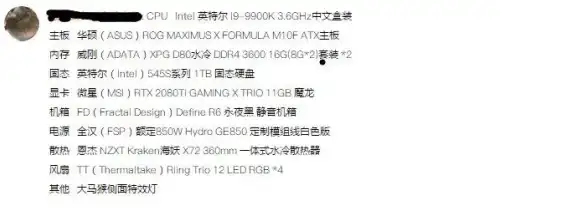
9️⃣ 临时关闭Windows自动更新
部分玩家反馈2025年7-8月的Win10/11更新(KB5034441等)与TP系统存在兼容问题,可暂停更新后观察是否缓解(设置→Windows更新→暂停7天)。
💡终极提醒
如果以上方法均无效,可能是硬件本身问题(尤其是内存条或SSD故障),可运行Windows内存诊断工具或使用MemTest86检测内存错误,尝试将游戏安装到其他硬盘(如从机械硬盘移至固态硬盘)也可能有奇效!
🎯DNF蓝屏多是软件冲突或系统设置问题,耐心逐步尝试即可~祝各位勇士打团不掉线,翻牌出神话!(如果解决了问题,记得在社区分享你的经验哦!)
(注:以上方法基于2025年8月玩家实测反馈,具体效果因设备差异可能不同。)
本文由 伟棠华 于2025-08-30发表在【云服务器提供商】,文中图片由(伟棠华)上传,本平台仅提供信息存储服务;作者观点、意见不代表本站立场,如有侵权,请联系我们删除;若有图片侵权,请您准备原始证明材料和公证书后联系我方删除!
本文链接:https://cloud.7tqx.com/wenda/789804.html

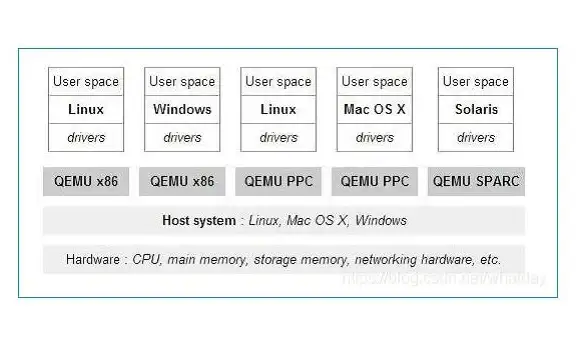





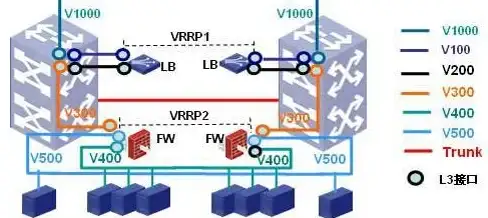

发表评论